人工智能服务
>
最佳实践
>
HivisionIDPhotos实操
1.3万星标量!西安电子科技大学的博士生ZeYiLin开发了一款爆火的AI证件照生成工具HivisionIDPhotos曾一度登上GitHub热榜,被网友称为“AI实用技能拉满例子之一”。
HivisionIDPhotos是一个开源轻量级AI证件照神器,利用先进的面部识别和图像分割技术,能够自动识别照片中的人脸,并精确地将其从背景中抠取出来,生成符合标准的一寸照、二寸照等各种证件照,适用于护照、签证等多种用途。
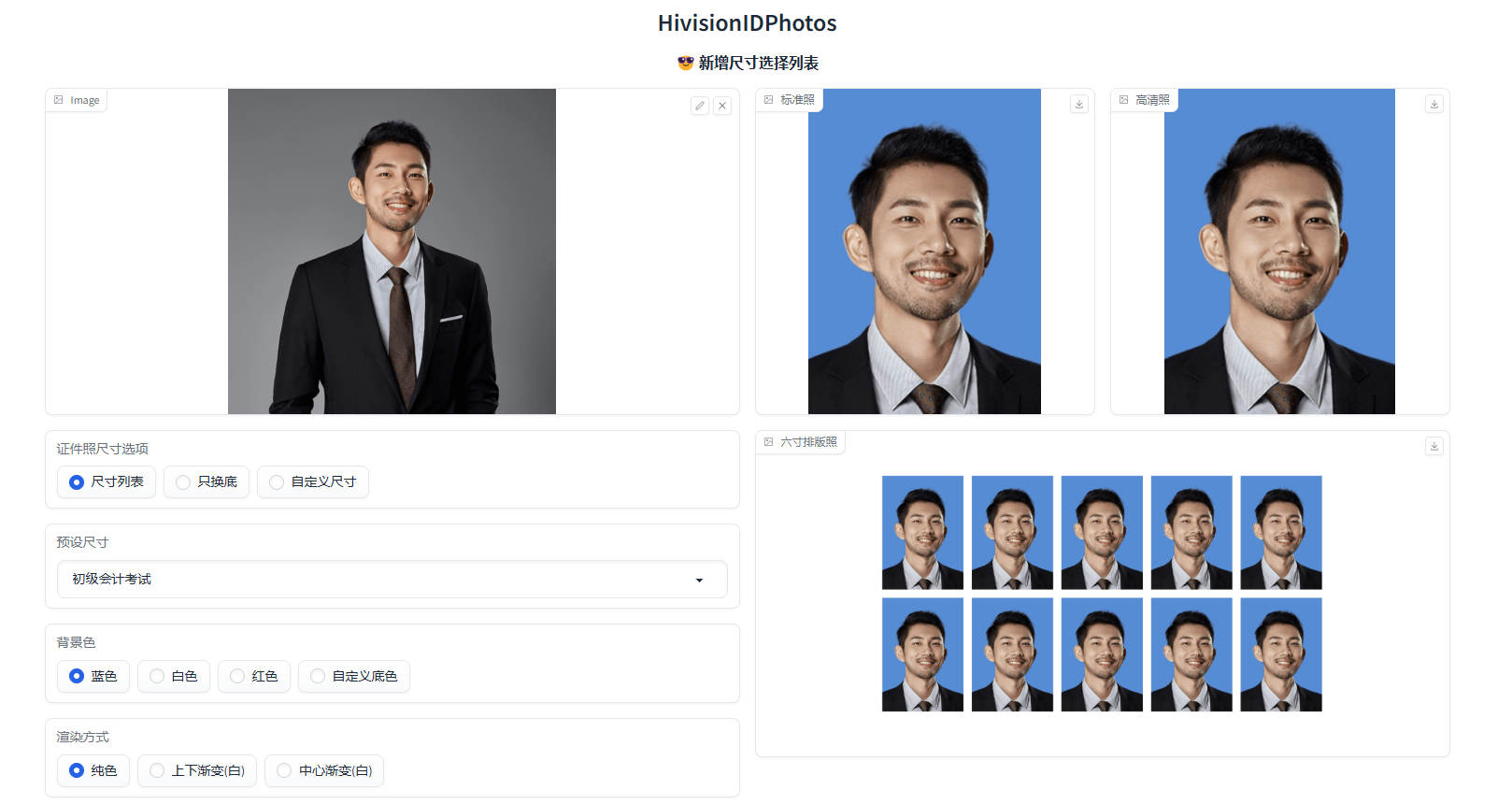
目前,超算互联网上线了HivisionIDPhotos镜像,只需上传一张生活照,即可生成标准证件照,还支持自定义尺寸、替换背景颜色等功能,能够满足在不同场景下的证件照需求。
个人生活照:准备一张清晰的、完整人脸图像,最好是正面或者接近正面的角度,以便HivisionIDPhotos能够精确地从照片中抠取人像。

登录超算互联网(scnet.cn)个人账号,点击右上角“控制台”;
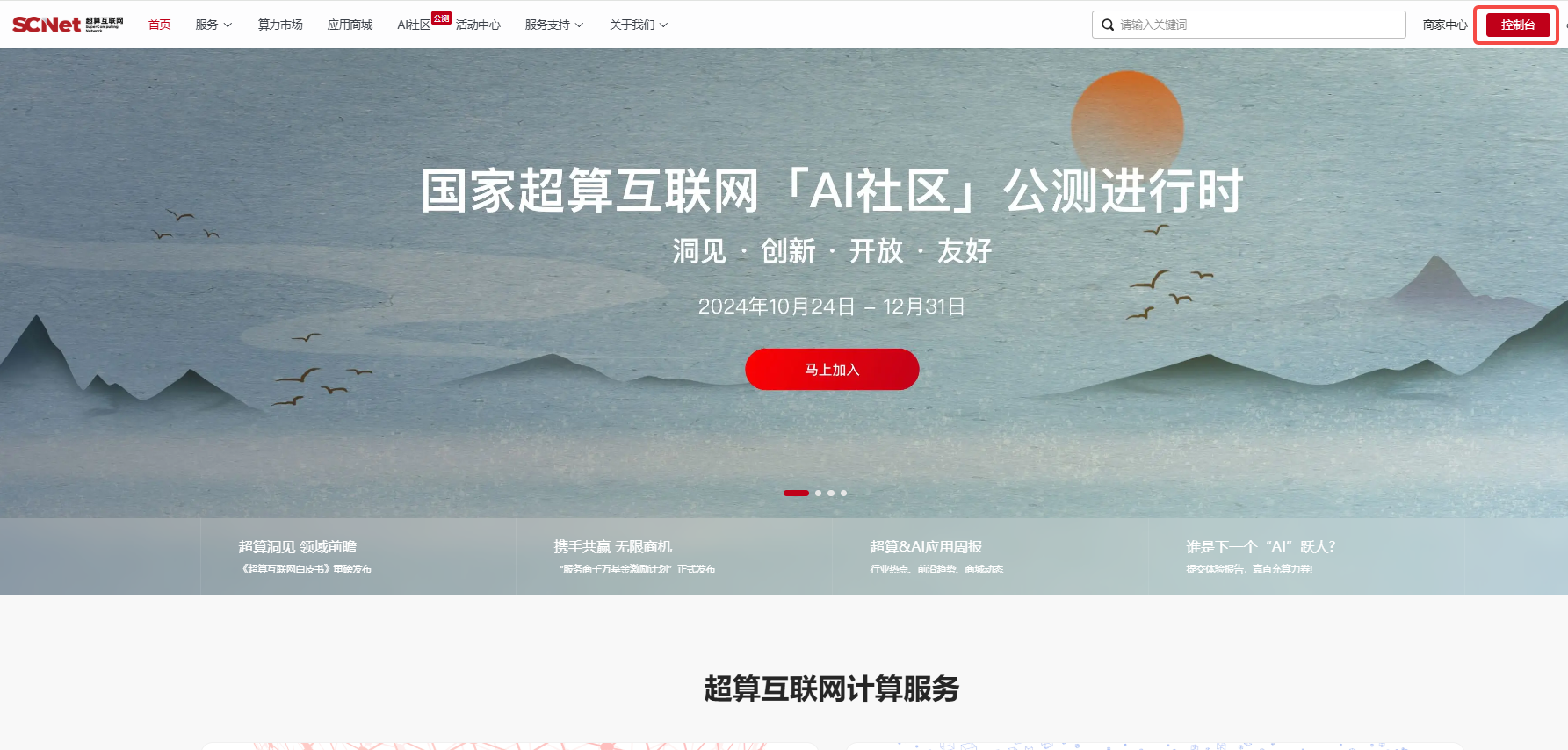
点击快捷入口中的“Notebook”,进入创建Notebook页面;
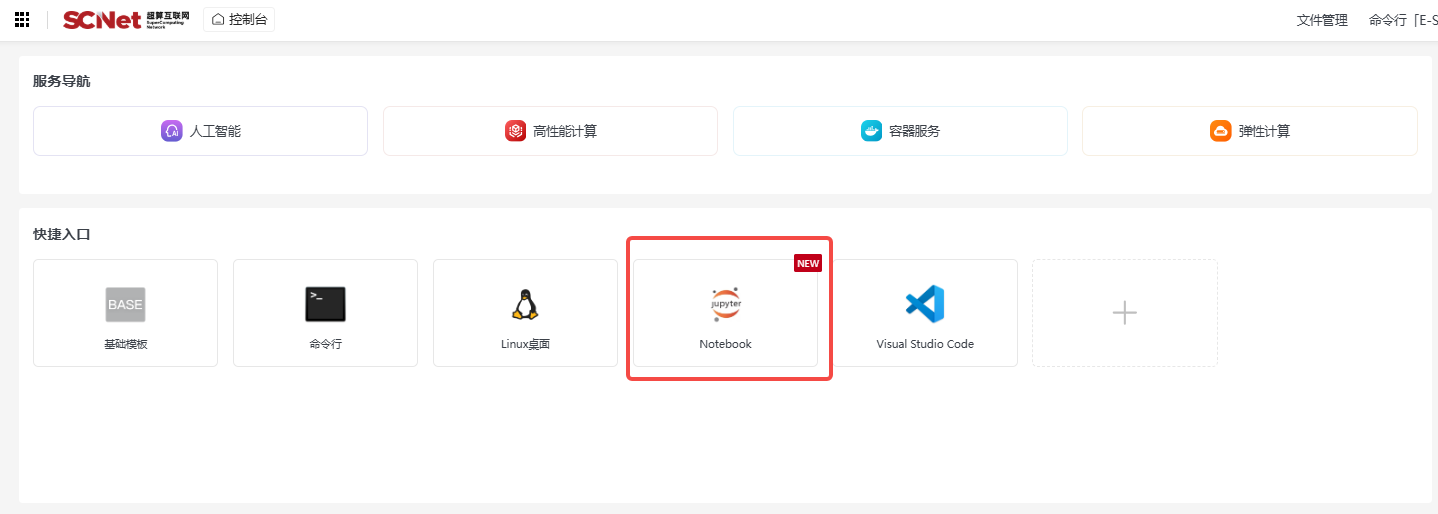
选择区域、异构加速卡AI-64GB,点击“模型镜像”,在列表中选择想要配置的镜像,这里我们选择jupyterlab-hivision-id-photos,点击创建;
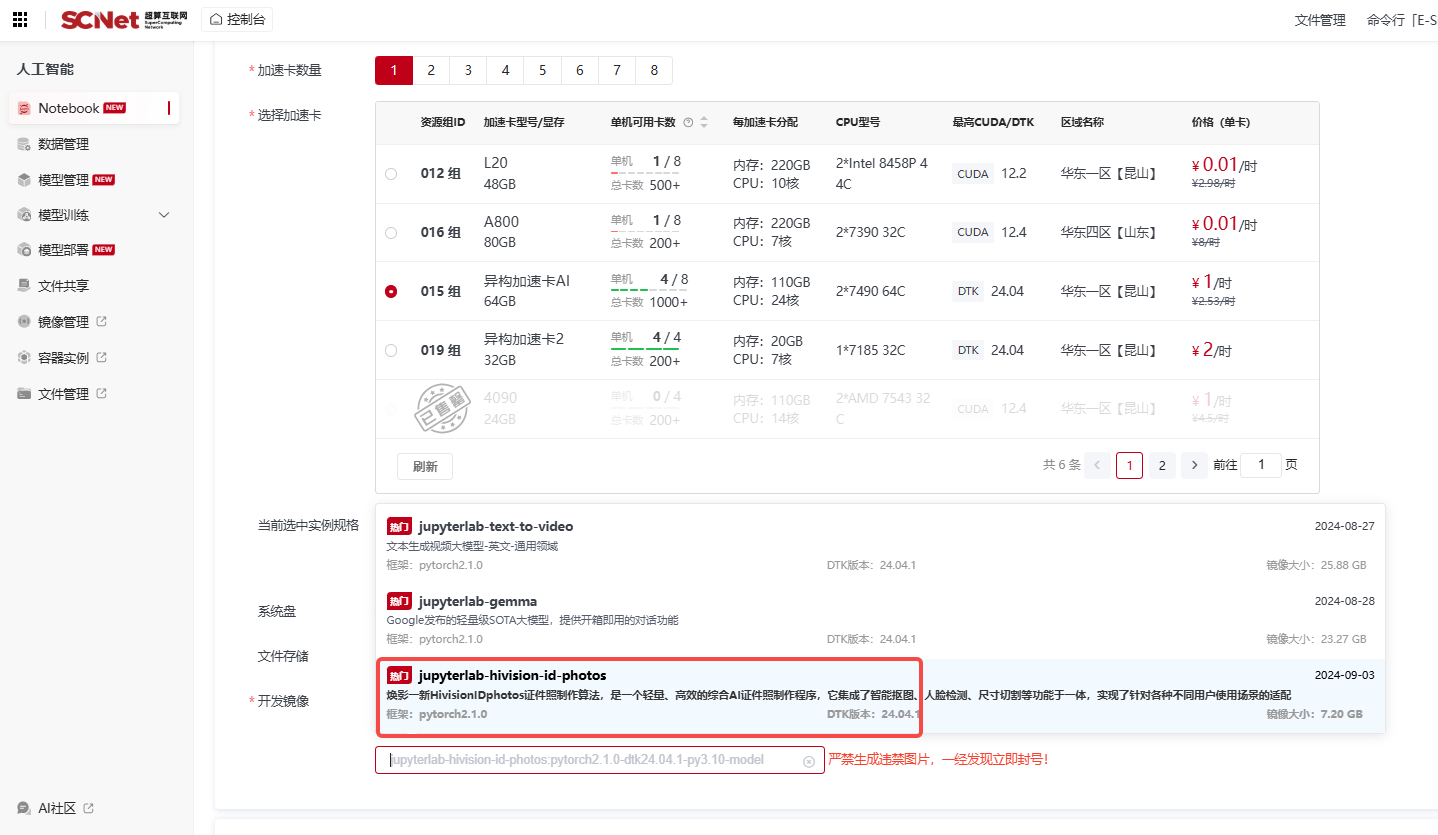
创建成功后,点击“jupyterLab”进入Notebook页面;

进入Notebook页面依次运行单元格;
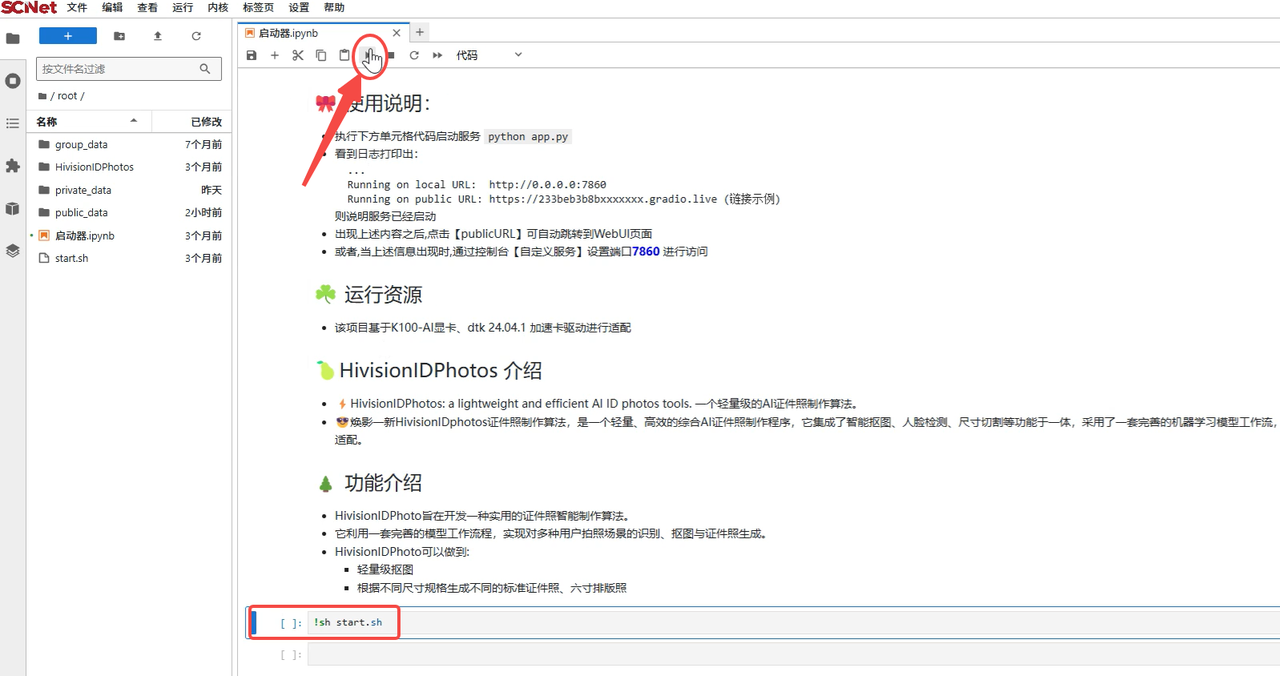
当单元格下方出现端口链接时,则说明模型镜像的服务已经启动,这里复制端口链接中的“端口号”;
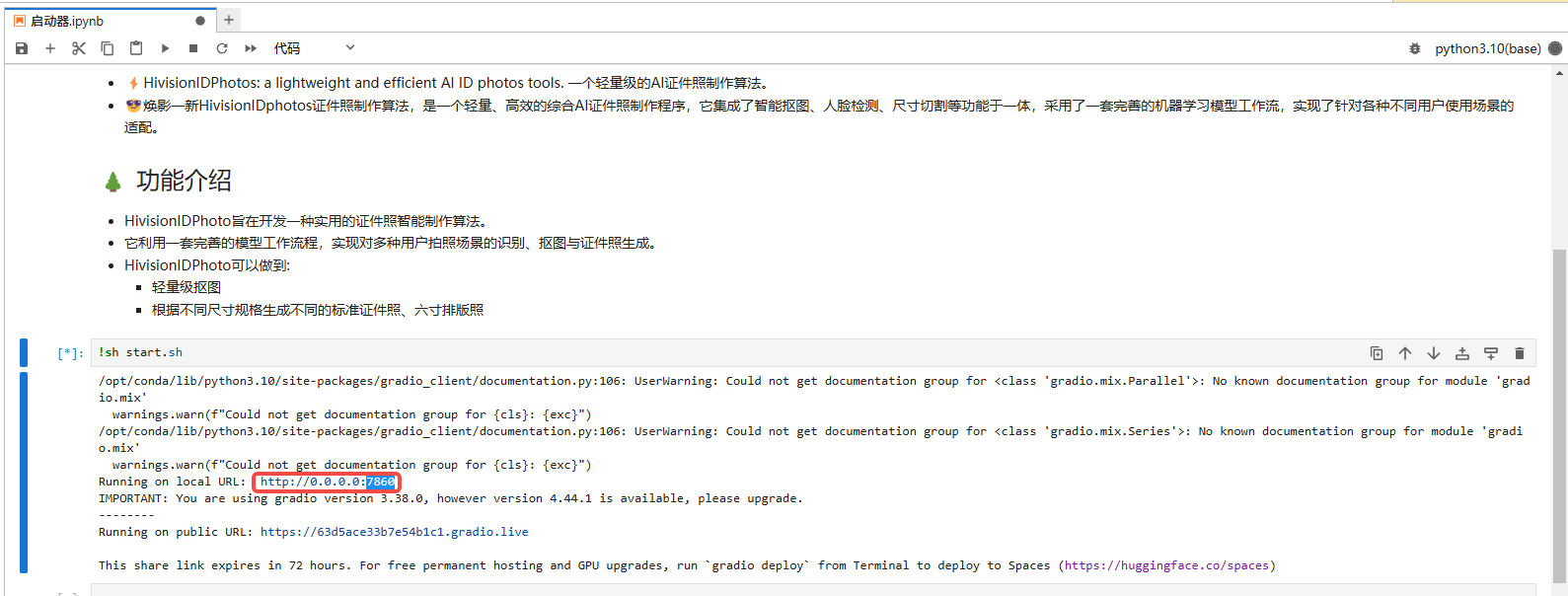
返回创建notebook的页面点击“访问自定义服务”,并粘贴端口链接中的“端口号”,点击“启动任务”,即可进入“HivisionIDPhotos镜像”界面:
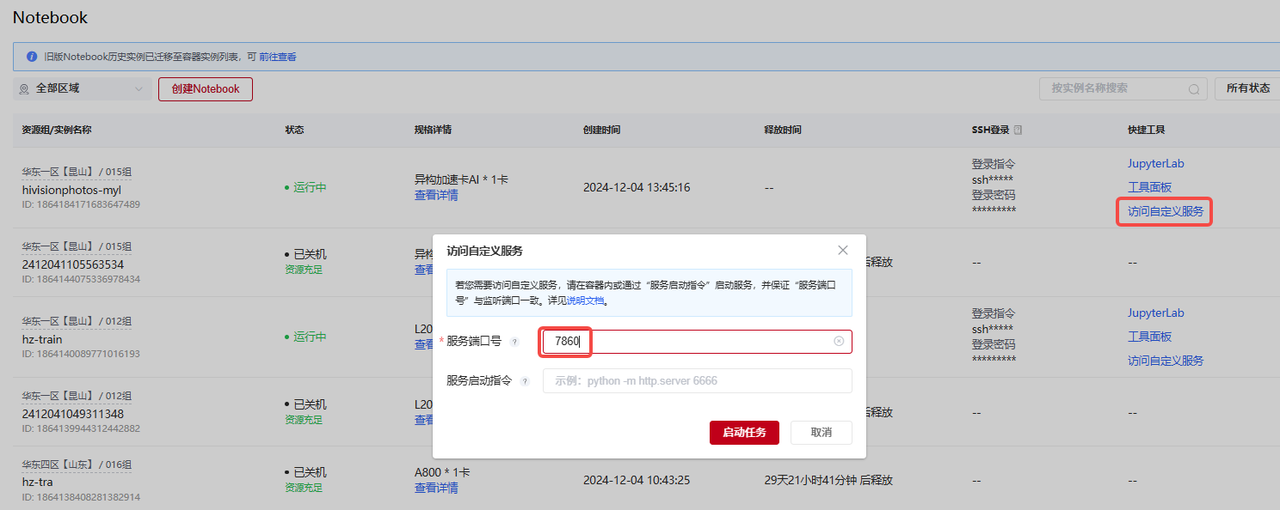
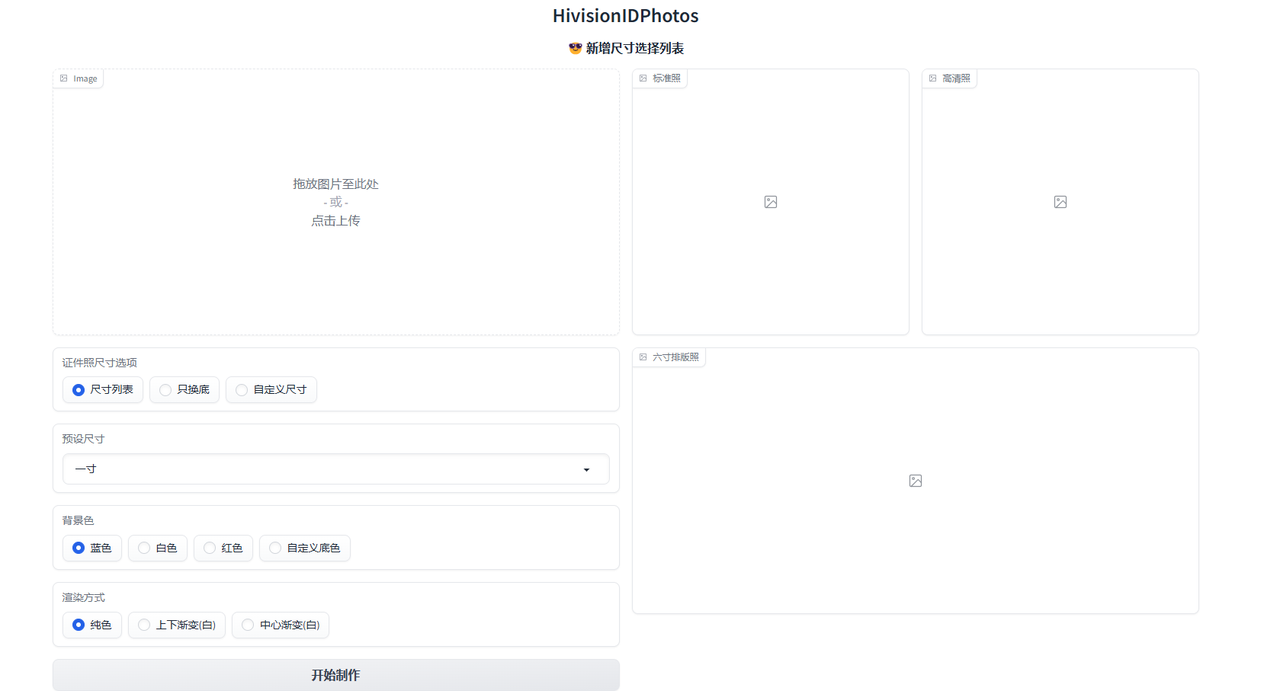
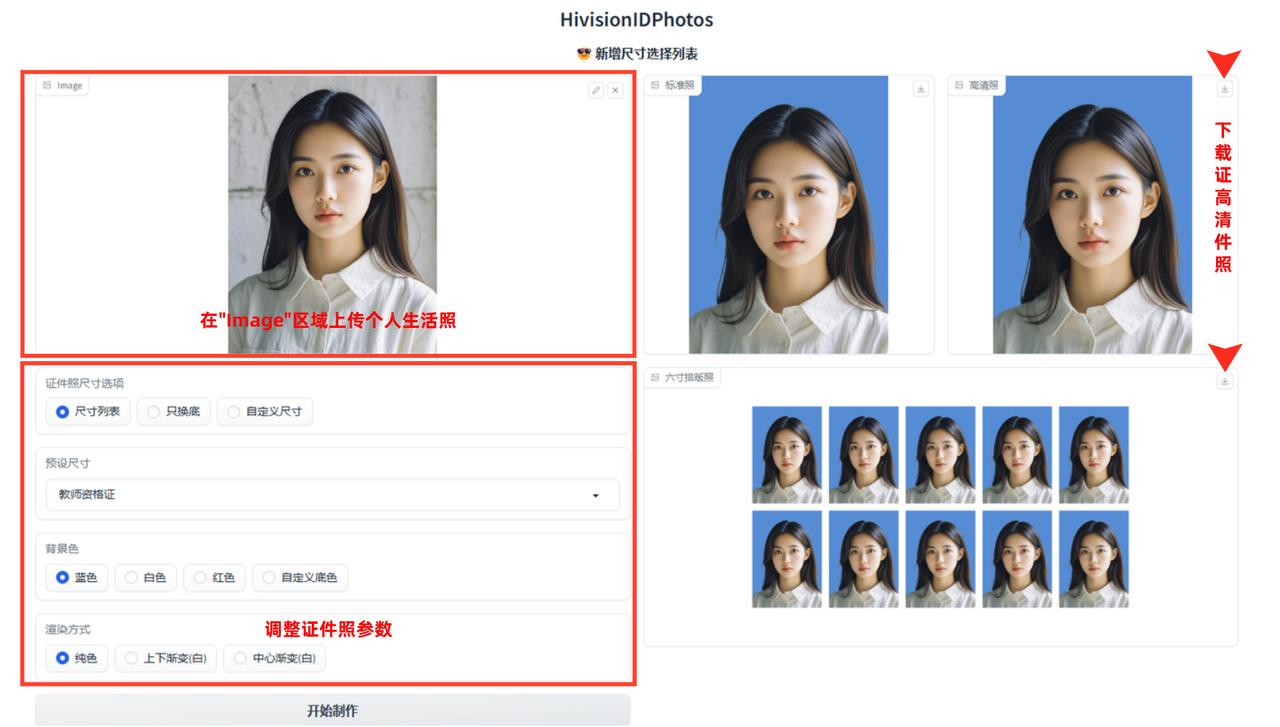
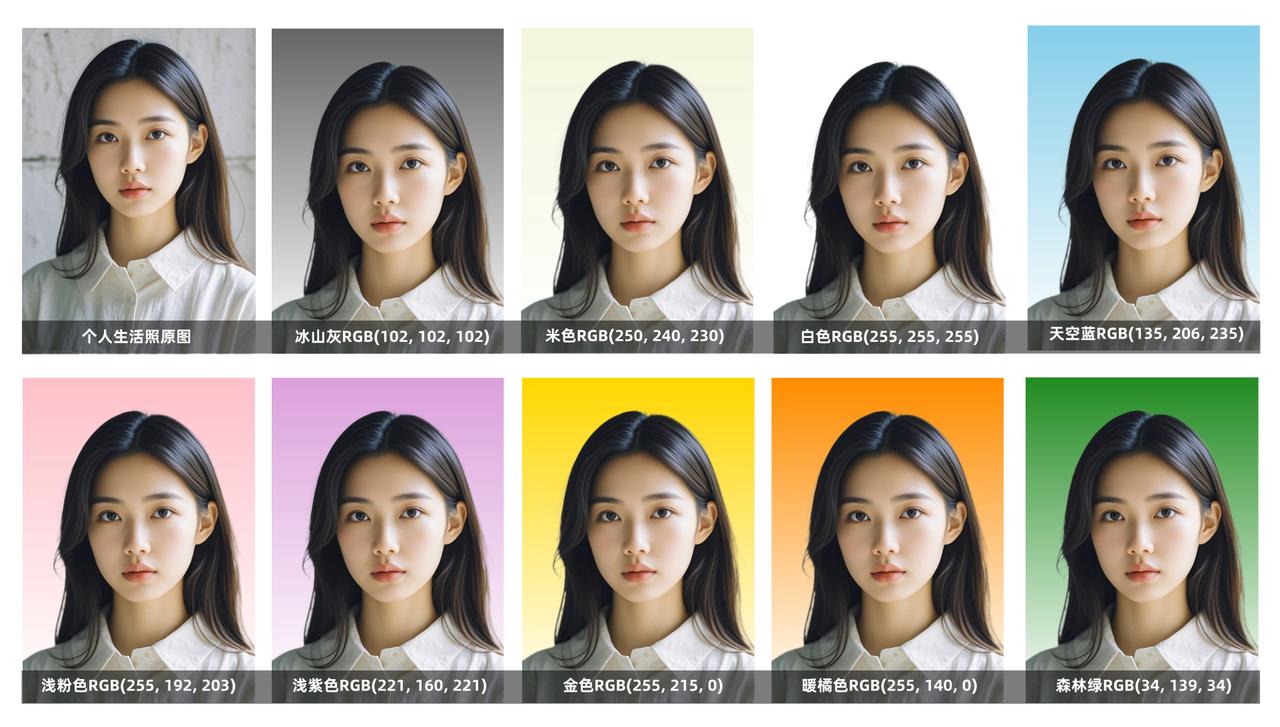
以上就是本次HivisionIDPhotos镜像实操教程的全部内容了。希望本篇最佳实践为您提供一些有价值的信息和实践技巧。